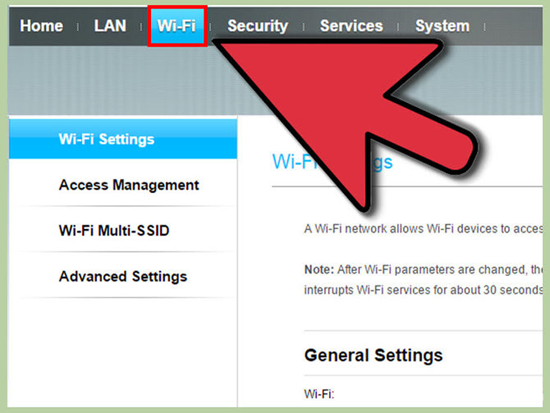Wifi đã trở thành một thiết bị vô cùng quan trọng, tiện lợi để kết nối Internet dành cho điện thoại hoặc Laptop. Chắc hẳn bạn là người hay sử dụng chắc sẽ sắm cho mình một bộ Wifi tại nhà, nhưng bạn là người mới sử dụng, bạn sẽ không biết cách cài mật khẩu wifi như thế nào để đảm bảo an toàn dữ liệu cũng như tránh được những kẻ câu wifi từ hàng xóm. Việc cài pass wifi thực chất không hề khó, chỉ cần đọc qua và thực hành theo ảnh thì sẽ làm được ngay. Nhưng do các bạn nghĩ nó quá phức tạp nên nhiều người ngại không muốn đặt làm gì cả. Tuy nhiên điều đó giúp bạn tránh khỏi được những rắc rối không đáng có. Hãy thực hiện theo các bước hướng dẫn dưới đây để cài mật khẩu wifi cho gia đình bạn nhé.
Hướng dẫn cách cài mật khẩu pass wifi
Sau đây sẽ là những hướng dẫn các bạn những thiết lập quan trọng trong quá trình cài đặt mật khẩu mới cho thiết bị Wifi.
Truy cập vào router không dây
Các bạn có thể thực hiện điều này bằng cách sử dụng đĩa cài đặt được kèm theo hộp router nhưng do các router cũng được thiết kế để truy cập từ xa thông qua mạng internet. Các địa chỉ router thường gặp là 192.168.1.1, 192.168.0.1, và 192.168.2.1.
Bạn cũng có thể kết nối máy tới mạng wifi, hoặc trong trường hợp quên mật khẩu wifi thì bạn có thể kết nối trực tiếp máy tính với router thông qua dây mạng. Tên đăng nhập và mật khẩu của router thường là admin.
Nếu bạn không thể sử dụng admin để điền vào hai trường trên thì có khả năng là trước đó bạn đã đổi tên đăng nhập cũng như đổi mật khẩu wifi. Khi đó, bạn hãy nhấn giữ nút Reset để xóa bỏ các thiết lập trước và khôi phục các thiết lập về mặc định, sau đó tìm kiếm tên đăng nhập và mật khẩu mặc định của modem wifi mà bạn sở hữu ở trên mạng.
Thế nào là Router
Mình trích dẫn theo Wikipedia thì router được định nghĩa như sau:
Router, hay thiết bị định tuyến hoặc bộ định tuyến, là một thiết bị mạng máy tính dùng để chuyển các gói dữ liệu qua một liên mạng và đến các đầu cuối, thông qua một tiến trình được gọi là định tuyến.
Tìm đến thiết lập bảo mật mạng không dây
Đối với các modem router khác nhau thì các nhãn thiết lập sẽ khác nhau. Tuy nhiên, bạn sẽ thường tìm thấy nhãn thiết lập đặt trong các phần “Wireless Settings” hoặc “Security Settings”.
Chọn kiểu mã hóa
Hầu hết các router đều có sẵn một số tùy chọn mã hóa. Bạn có thể chọn kiểu WEP, WPA-PSK (cá nhân) hoặc WPA2-PSK. Mình khuyên bạn nên chọn kiểu WPA2 vì đây là hình thức mã hóa an toàn nhất dành cho các mạng không dây. Một số router cũ không có tùy chọn mã hóa này.
Lưu ý: Nhiều thiết bị cũ sẽ không thể kết nối tới mạng sử dụng mã hóa WPA2 nên nếu bạn đang sở hữu một chiếc máy tính xách tay hay một chiếc điện thoại cũ thì không nên lựa chọn kiểu mã hóa này.
Chọn thuật toán đối với mã hóa WPA2-Personal
Nếu được chọn, hãy cọn loại thuật toán AES cho mã hóa WPA2. Một tùy chọn khác là TKIP nhưng thuật toán này ít bảo mật hơn và đã lỗi thời. Một số router chỉ cho phép bạn lựa chọn AES.
AES là viết tắt của Advanced Encryption Standar và là thuật toán mã hóa không dây bảo mật nhất hiện nay.
Nhập mật khẩu và tên mạng (SSID)
SSID là tên mạng wifi của bạn và mật khẩu là dãy ký tự mà bất cứ thiết bị nào muốn kết nối tới mạng wifi của bạn đều phải nhập vào. Mật khẩu nên bao gồm cả ký tự, số và biểu tượng, thông thường thì mật khẩu của bạn cũng phải dài hơn 8 ký tự. Mật khẩu bảo mật của bạn càng đơn giản thì người khác càng có thể đoán ra hoặc phá mật khẩu dễ dàng hơn.
Hiện tại có khá nhiều phần mềm tạo mật khẩu trực tuyến miễn phí mà bạn có thể sử dụng để tạo ra mật khẩu bảo mật hơn.
Lưu các thiết lập và khởi động lại router
Nhấn vào nút Apply hoặc Save ở trang Wireless Settings để lưu lại các thiết lập bảo mật mới. Hầu hết các router sẽ tự động làm mới, bất cứ thiết bị kết nối không dây nào cũng sẽ bị thoát ra và sẽ cần phải đăng nhập lại. Nếu router không tự làm mới thì bạn sẽ phải làm điều này bằng tay. Để làm được điều đó, bạn nhấn giữ nút nguồn trong khoảng 10 giây. Sau đó, bật router lại và đợi router khởi động xong.
Lời kết
Thế là đã xong hướng dẫn các bạn cách cài đặt mật khẩu pass wifi một cách khá chi tiết bằng hình ảnh về những thiết lập trong quá trình cài đặt. Hy vọng rằng sẽ giúp cho những bạn mới dễ dàng theo dõi hơn. Và các bạn nên nhớ rằng hãy thường xuyên đổi mật khẩu wifi của mình để giúp bảo mật cũng như an toàn hơn cho mạng wifi. Chúc các bạn thành công!